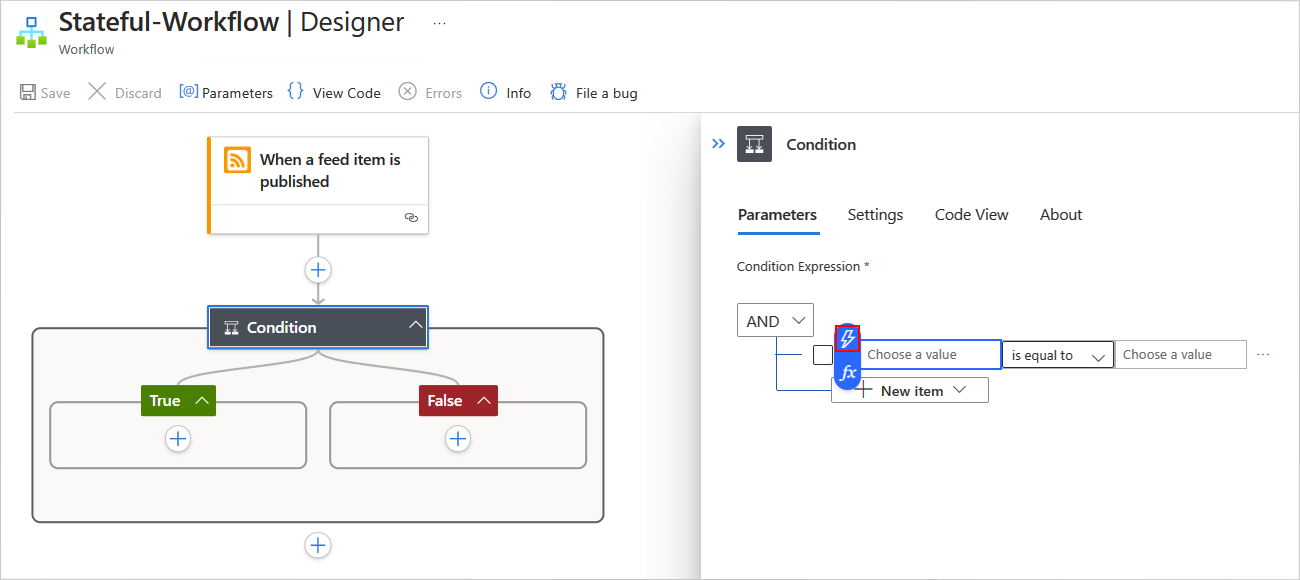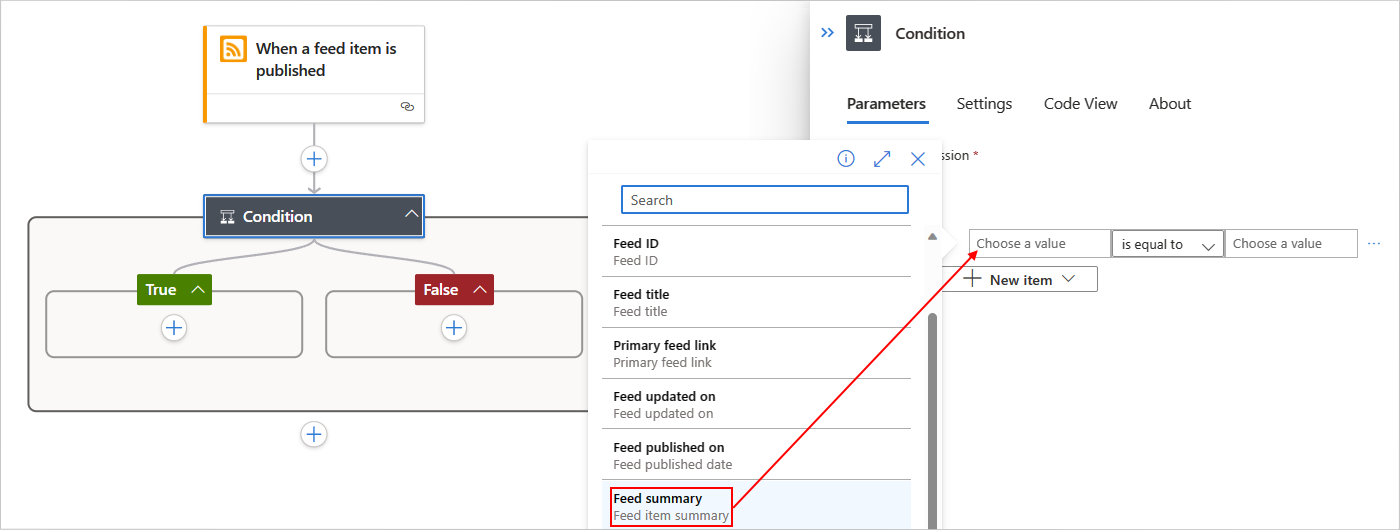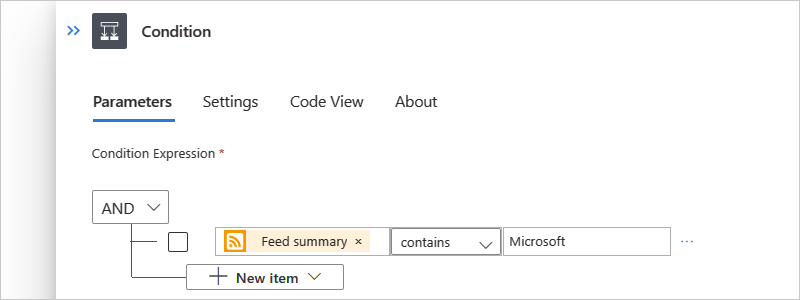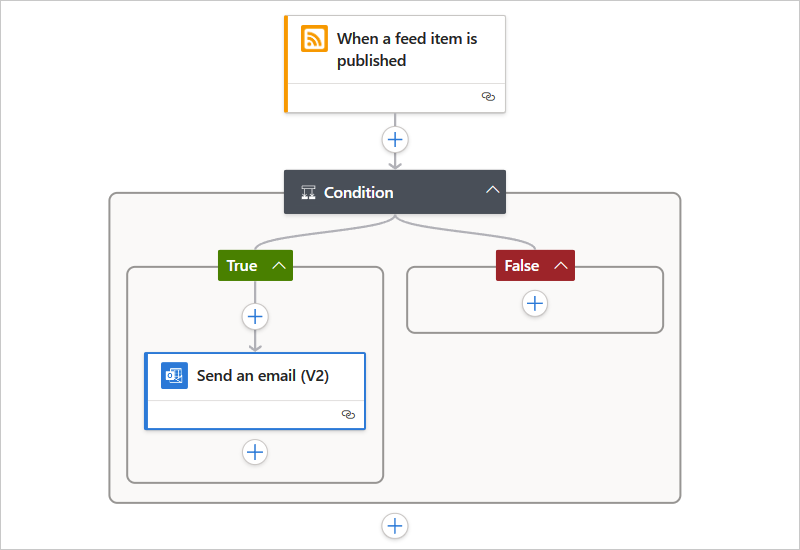Voorwaarden toevoegen voor het beheren van werkstroomacties in Azure Logic Apps
Van toepassing op: Azure Logic Apps (verbruik + standaard)
Als u een voorwaarde wilt instellen die waar of onwaar retourneert en het resultaat wilt bepalen of uw werkstroom het ene of het andere pad van acties uitvoert, voegt u de actie Beheer met de naam Voorwaarde toe aan uw werkstroom. U kunt ook voorwaarden in elkaar nesten.
Stel dat u een werkstroom hebt waarmee te veel e-mailberichten worden verzonden wanneer nieuwe items worden weergegeven in de RSS-feed van een website. U kunt de actie Voorwaarde toevoegen om alleen e-mail te verzenden wanneer het nieuwe item een specifiek woord bevat.
Notitie
Als u meer dan twee paden wilt opgeven waaruit uw werkstroom criteria kan kiezen die niet beperkt zijn tot alleen waar of onwaar, gebruikt u een schakelactie.
Deze handleiding laat zien hoe u een voorwaarde aan uw werkstroom toevoegt en het resultaat gebruikt om uw werkstroom te helpen kiezen tussen twee actiepaden.
Vereisten
Een Azure-account en -abonnement. Als u nog geen abonnement hebt, meld u dan aan voor een gratis Azure-account.
Basiskennis van werkstromen voor logische apps
Als u het voorbeeld in deze handleiding wilt volgen, maakt u een voorbeeldwerkstroom voor een logische app verbruik of een voorbeeld van een standaardwerkstroom voor logische apps en gebruikt u een Outlook.com-account of een Microsoft-werk- of schoolaccount.
Een voorwaarde toevoegen
Open in de Azure Portal de werkstroom van uw logische app in de ontwerpfunctie.
Volg deze algemene stappen om de actie Voorwaarde toe te voegen aan uw werkstroom.
Voer in de actie Voorwaarde de volgende stappen uit om uw voorwaarde op te bouwen:
Voer in het linkervak met de naam Kies een waarde de eerste waarde of het eerste veld in dat u wilt vergelijken.
Wanneer u in het vak Een waarde kiezen selecteert, wordt de lijst met dynamische inhoud automatisch geopend. In deze lijst kunt u uitvoer van de vorige stappen in uw werkstroom selecteren.
In dit voorbeeld wordt de uitvoer van de RSS-trigger met de naam Feedsamenvatting geselecteerd.
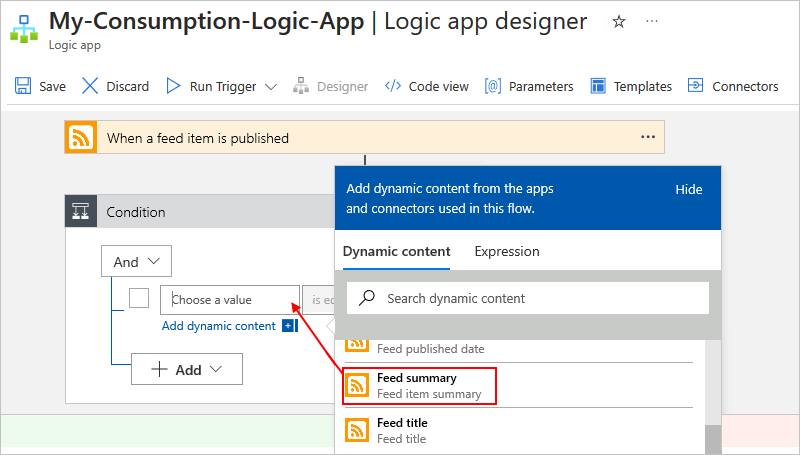
Open de middelste lijst en selecteer de bewerking die u wilt uitvoeren.
In dit voorbeeld selecteert u bevat.
Voer in het rechtervak met de naam Kies een waarde de waarde of het veld in dat u met de eerste wilt vergelijken.
In dit voorbeeld wordt de volgende tekenreeks opgegeven: Microsoft
De volledige voorwaarde ziet er nu uit zoals in het volgende voorbeeld:
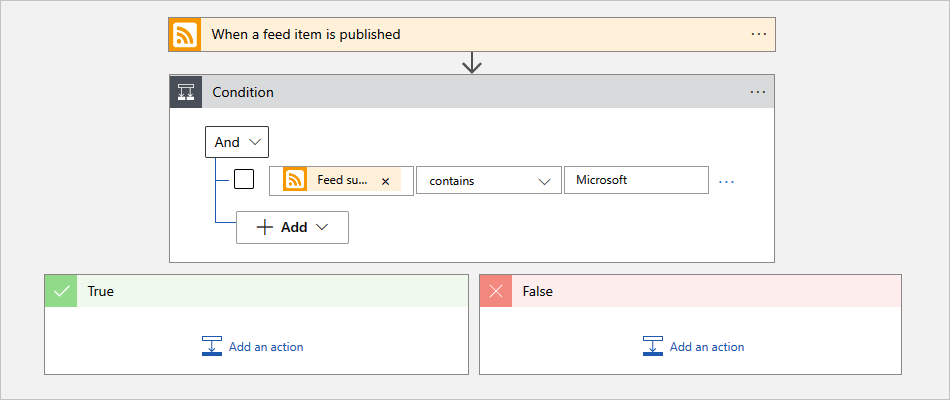
Als u nog een rij aan uw voorwaarde wilt toevoegen, selecteert u Rij toevoegen in het menu Toevoegen.
Als u een groep met subvoorwaarden wilt toevoegen, selecteert u Groep toevoegen in het menu Toevoegen.
Als u bestaande rijen wilt groeperen, schakelt u de selectievakjes voor die rijen in, selecteert u de knop met het beletselteken (...) voor een rij en selecteert u groep maken.
Voeg in het actiepad Waar en Onwaar de acties toe die u wilt uitvoeren, op basis van of de voorwaarde respectievelijk waar of onwaar is, bijvoorbeeld:
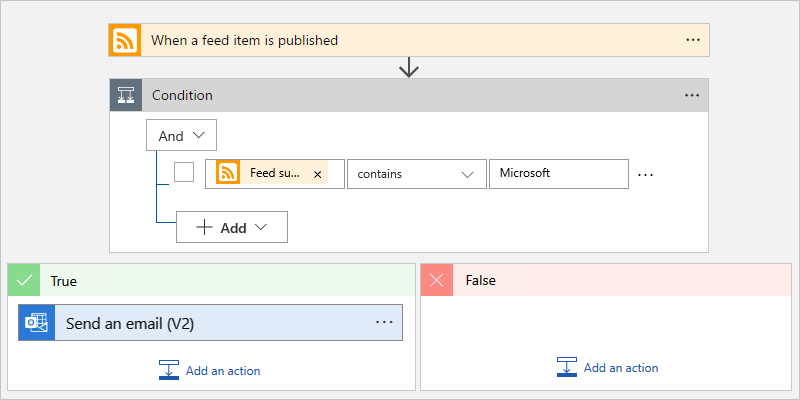
Tip
U kunt bestaande acties naar de paden Waar en Onwaar slepen.
Sla uw werkstroom op. Selecteer Opslaan op de werkbalk van de ontwerper.
Deze werkstroom verzendt nu alleen e-mail wanneer de nieuwe items in de RSS-feed aan uw voorwaarde voldoen.
JSON-definitie
De volgende code toont de JSON-definitie op hoog niveau voor de actie Voorwaarde . Zie If action - Schema reference guide for trigger and action types in Azure Logic Apps (If action - Schema reference guide for trigger and action types in Azure Logic Apps) voor de volledige definitie.
"actions": {
"Condition": {
"type": "If",
"actions": {
"Send_an_email_(V2)": {
"inputs": {},
"runAfter": {},
"type": "ApiConnection"
},
},
"expression": {
"and": [
{
"contains": [
"@triggerBody()?['summary']",
"Microsoft"
]
}
]
},
"runAfter": {
"Condition": [
"Succeeded"
]
},
}
},